
- ઉત્પાદનો
- આકૃતિઓ
- કિંમત નિર્ધારણ
- ટ્યુટોરીયલ
- FAQ
- બ્લોગ


જ્યારે તમે ટીમમાં કામ કરો છો, અને તમારી ટીમે આપેલ સમયની અંદર ઘણા બધા કાર્યો પૂર્ણ કરવાના હોય છે, ત્યારે તમે એક યોજના બનાવી શકો છો અને તેને વિઝ્યુઅલાઈઝ કરવા માટે ગેન્ટ ચાર્ટનો ઉપયોગ કરી શકો છો. ગેન્ટ ચાર્ટ શું છે? તે એક બાર ચાર્ટ છે જેનો ઉપયોગ લોકો પ્રોજેક્ટ મેનેજમેન્ટ કરવા માટે કરે છે. MindOnMap Gantt Chart Maker માટે, તે એક સાધન છે જે તમને Gantt ચાર્ટ્સ નિઃશુલ્ક ઑનલાઇન બનાવવામાં મદદ કરી શકે છે. આ ટૂલ એવા કાર્યો પ્રદાન કરે છે જે તમને દરેક કાર્ય પૂર્ણ કરવાની તારીખો અને સમયગાળો સેટ કરવા, દરેક ટીમના સાથીઓએ કયું કાર્ય પૂર્ણ કરવું જોઈએ તે દર્શાવવા અને વધુ કરવા સક્ષમ બનાવે છે.
ગેન્ટ ચાર્ટ બનાવોગેન્ટ ચાર્ટ બનાવતી વખતે, તેમના સંબંધો બતાવવા માટે કાર્યોને કનેક્ટ કરવા માટે તીરોનો ઉપયોગ કરવો જરૂરી છે. અને એક વ્યાવસાયિક અને શક્તિશાળી Gantt ચાર્ટ સર્જક તરીકે, MindOnMap Free Gantt Chart Maker Online તમને લગભગ તમામ સામાન્ય ઉપયોગમાં લેવાતી રેખાઓ અને તીરો પ્રદાન કરે છે. આથી, જ્યારે તમે કોઈ પ્રોજેક્ટ ડિઝાઇન કરવા માટે Gantt ચાર્ટ બનાવી રહ્યા હોવ અને તમારી ટીમના સભ્યોને ગૅન્ટ ચાર્ટને સારી રીતે સમજવા દેવા માટે તેઓને કાર્યો વચ્ચેના સંબંધો જણાવવા માંગતા હો, ત્યારે MindOnMap તમારી શ્રેષ્ઠ પસંદગી હોઈ શકે છે.
ગેન્ટ ચાર્ટ બનાવો

તમારા ગેન્ટ ચાર્ટ પર દરેક કાર્યને અલગ પાડવા માટે, તમારે આ કાર્યોમાં વિવિધ રંગો ઉમેરવાની જરૂર છે. અને MindOnMap Gantt Chart Maker તમને તેના સ્ટાઈલ ફંક્શનમાં તમારા કાર્યોના આકારમાં રંગો ભરવામાં મદદ કરી શકે છે. અમારા રોજિંદા જીવનમાં સામાન્ય રીતે ઉપયોગમાં લેવાતા રંગો સિવાય, આ સાધન તમને રંગ પસંદ કરવા માટે હેક્સ રંગ મૂલ્યોનો ઉપયોગ કરવા માટે પણ સક્ષમ કરે છે. વધુમાં, જો તમે દરેક કાર્યને અલગ પાડવા માટે કાર્યના નામના વિવિધ ટેક્સ્ટ ફોન્ટ્સનો ઉપયોગ કરવા માંગતા હો, તો તમે MindOnMap Gantt Chart Maker નો પણ ઉપયોગ કરી શકો છો.
ગેન્ટ ચાર્ટ બનાવો
100% ઓનલાઇન
MindOnMap તમને તમારા ઉપકરણો પર કંઈપણ ડાઉનલોડ અથવા ઇન્સ્ટોલ કર્યા વિના Gantt ચાર્ટ્સ ઑનલાઇન બનાવવા માટે સક્ષમ કરે છે.

ઝડપી નિકાસ
MindOnMap પર Gantt ચાર્ટ બનાવ્યા પછી, તમારા ચાર્ટને તમારા ઉપકરણ પર નિકાસ કરવાનું ઝડપી અને સરળ છે.

એન્ક્રિપ્ટેડ શેર
તમે આ Gantt ચાર્ટ સર્જકનો ઉપયોગ Gantt ચાર્ટ બનાવવા માટે કરી શકો છો અને સમય મર્યાદામાં એન્ક્રિપ્ટેડ લિંક્સનો ઉપયોગ કરીને તેમને શેર કરી શકો છો.

આપોઆપ સાચવો
કારણ કે આ સાધન તમારા માટે સ્વતઃ-બચત કરી શકે છે, તમારે હવે તમારા ગેન્ટ ચાર્ટ્સને સાચવવાનું ભૂલી જવાની ચિંતા કરવાની જરૂર નથી.
પગલું 1. MindOnMap માં સાઇન ઇન કરો
Gantt ચાર્ટ બનાવવાનું પૃષ્ઠ દાખલ કરવા અને બનાવવાનું શરૂ કરવા માટે, કૃપા કરીને તમારા ઇમેઇલ સાથે સાઇન ઇન કરવા માટે Gantt ચાર્ટ બનાવો બટનને ક્લિક કરો.
પગલું 2. ફ્લોચાર્ટ બટન પસંદ કરો
તે પછી, કૃપા કરીને નવી ટેબ પર સ્વિચ કરો અને ફ્લોચાર્ટ બટનને ક્લિક કરો.
પગલું 3. ગેન્ટ ચાર્ટ્સ ડિઝાઇન કરો
આ પૃષ્ઠ પર, તમે તેને કેનવાસમાં ઉમેરવા માટે લંબચોરસ આકાર પર ક્લિક કરી શકો છો અને તમારી જરૂરિયાતોને આધારે તેનું કદ બદલી શકો છો. પછી, તમે વધુ આકારો ખેંચીને અને આકારોને રેખાઓ સાથે વિભાજીત કરીને મૂળભૂત ગેન્ટ ચાર્ટ બનાવી શકો છો. પછીથી, તમે આ આકારોમાં સીધા જ કાર્યના નામ, તારીખો વગેરે ઇનપુટ કરી શકો છો. દરેક કાર્યનો સમયગાળો બતાવવા માટે ગેન્ટ ચાર્ટ પર રંગીન પટ્ટીઓ મૂકવા માટે, તમે ગોળાકાર લંબચોરસ પર ક્લિક કરી શકો છો, ખેંચીને તેનું કદ બદલી શકો છો, શૈલી > ભરો અને રંગ પસંદ કરીને અને લાગુ પર ક્લિક કરીને તેને રંગીન કરી શકો છો.
પગલું 4. સાચવો અને શેર કરો
MindOnMap તમારા ગેન્ટ ચાર્ટને આપમેળે સાચવી શકે છે, અને તમે સાચવો બટનને ક્લિક કરી શકો છો. જો તમે ઇચ્છો કે અન્ય લોકો તમારા ગેન્ટ ચાર્ટ્સ તપાસે તો તમે શેર બટનને ક્લિક કરી શકો છો.

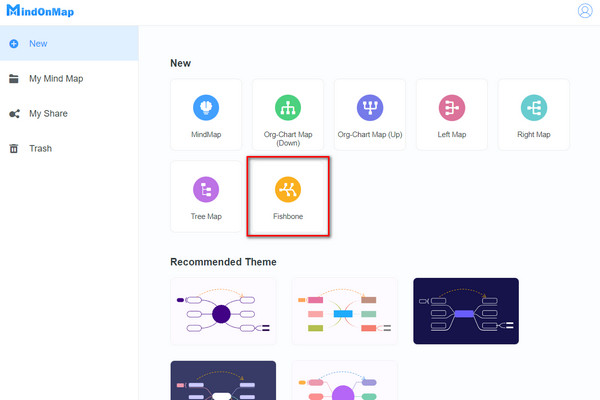
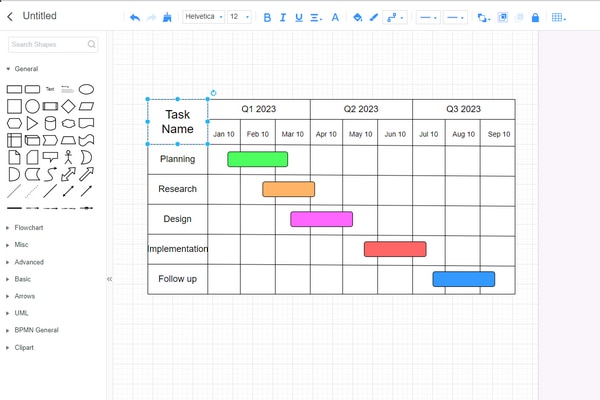



અમારા વપરાશકર્તાઓ MindOnMap વિશે શું કહે છે તે તપાસો અને તેને જાતે અજમાવી જુઓ.
એલી
હું એક પ્રોજેક્ટ મેનેજર છું, અને MindOnMap Gantt Chart Maker મને પ્રોજેક્ટ મેનેજમેન્ટ ડિઝાઇન કરવા માટે Gantt ચાર્ટ બનાવવામાં ઘણી મદદ કરે છે.
ગ્લેન
મને ગેન્ટ ચાર્ટ બનાવવા માટે MindOnMap નો ઉપયોગ ગમે છે કારણ કે તેના કાર્યો મેળવવા માટે સરળ છે, અને તેનું ઇન્ટરફેસ વપરાશકર્તા મૈત્રીપૂર્ણ છે.
લોરી
MindOnMap એ મેં ક્યારેય ઉપયોગમાં લીધેલું શ્રેષ્ઠ Gantt ચાર્ટ બનાવવાનું સાધન છે. તેમાં ઘણા ટૂલ્સ છે જેનો ઉપયોગ હું મારા ગેન્ટ ચાર્ટને સંપાદિત કરવા માટે કરી શકું છું.
ગેન્ટ ચાર્ટ શું છે?
ગેન્ટ ચાર્ટનું નામ તેના સ્થાપકના નામ પરથી રાખવામાં આવ્યું છે. તે એવા લોકો માટે બાર ચાર્ટ છે જેમને પ્રોજેક્ટ મેનેજમેન્ટ કરવાની જરૂર છે. ગેન્ટ ચાર્ટ પણ કાર્યો અથવા પ્રવૃત્તિઓ વચ્ચેના સંબંધો બતાવી શકે છે.
હું Excel માં Gantt ચાર્ટ કેવી રીતે કરી શકું?
Excel માં Gantt ચાર્ટ બનાવવા માટે, તમારે તમારા કમ્પ્યુટર પર Excel ઇન્સ્ટોલ અને ચલાવવું જોઈએ. પછી ઇન્સર્ટ ટેબ પર જાઓ, ઇન્સર્ટ બાર ચાર્ટ પર ક્લિક કરો અને તમારા ટેક્સ્ટ અને ડેટાને ઇનપુટ કરવાનું શરૂ કરવા અને તમારો ગેન્ટ ચાર્ટ બનાવવા માટે સ્ટેક્ડ બાર ચાર્ટ પસંદ કરો.
ગેન્ટ ચાર્ટમાં 3 વસ્તુઓ શું શામેલ છે?
ગેન્ટ ચાર્ટમાં કાર્યો, ટાસ્કબાર અને માઇલસ્ટોન્સ હોય છે.